Observação:
- Este tutorial requer acesso ao Oracle Cloud. Para se inscrever e obter uma conta grátis, consulte Conceitos Básicos do Oracle Cloud Infrastructure Free Tier.
- Ele usa valores de exemplo para credenciais, tenancy e compartimentos do Oracle Cloud Infrastructure. Ao concluir o laboratório, substitua esses valores pelos específicos do seu ambiente de nuvem.
Configure a Entrust KeyControl 5.4 com a Solução Oracle Cloud VMware
Introdução
Este tutorial fornece uma visão geral operacional de como implantar e configurar a Solução Entrust KeyControl 5.4 com o cluster de data center definido pelo software Oracle Cloud VMware Solution (SDDC). O foco deste tutorial é fornecer as etapas para implantar, opções de configuração e destacar as etapas 'como' necessárias para usar o Entrust KeyControl com o Oracle Cloud VMware Solution.
A Oracle e a VMware desenvolveram uma solução SDDC totalmente certificada e suportada denominada Solução do Oracle Cloud VMware. Esta solução usa o OCI (Oracle Cloud Infrastructure) para hospedar um SDDC VMware altamente disponível. Também permite a migração contínua de cargas de trabalho do SDDC VMware local para o OCI.
A criptografia de cargas de trabalho ajuda as empresas a garantir que seus dados sejam protegidos, mesmo que estejam nas mãos erradas. Um dos desafios da criptografia de carga de trabalho é dimensionar o gerenciamento de dezenas de milhares de chaves de criptografia para cargas de trabalho que podem até ser hospedadas em diferentes plataformas.
Sobre a Entrust KeyControl
A Entrust KeyControl permite que as empresas gerenciem facilmente todas as suas chaves de criptografia de forma segura e em escala, incluindo a frequência com que elas são rotacionadas e compartilhadas. Os recursos de Entrust KeyControl incluem:
- KMS (Key Management Server) certificado pela VMware para:
- VMware vSphere 6.5, 6.7 e 7.0
- VMware vSphere Trust Authority 7.0
- Gerenciamento de chave universal para agentes de criptografia compatíveis com o KMIP (Key Management Interoperability Protocol)
- Escalabilidade e desempenho em nível corporativo
- Pode ser executado em um cluster ativo-ativo de alta disponibilidade
- Validação do FIPS 140-2 Nível 1
- Integração perfeita com o nShield® FIPS 140-2 Level 3 HSM para garantia de alto nível
- Criptografia completa do ciclo de vida da carga de trabalho e gerenciamento de chaves baseado em políticas, controle de acesso baseado em atribuições e criptografia sem tempo de inatividade para cargas de trabalho do produto
- Solução de criptografia de várias nuvens para cargas de trabalho
Pré-requisitos
- Entrust KeyControl OVA v5.4
- Implantação do Oracle Cloud VMware Solution executando o VMware vSphere 6.5 ou superior
- 2 vCPU, 8 GB de RAM, disco de 60 GB por nó Entrust KeyControl
- Informações de endereço de rede, como:
- Endereço IP (um por nó)
- Máscara de sub-rede
- Endereço do gateway
- Informações do servidor DNS
- Nome do host registrado do DNS para cada nó
Objetivo
Implante e configure o cluster do Entrust KeyControl 5.4 com o Oracle Cloud VMware Solution para usar criptografia em cargas de trabalho do VMware.
Tarefa 1: Implantar o primeiro appliance Entrust KeyControl
-
Faça login no Oracle Cloud VMware Solution Virtual Center Appliance (VCSA).
-
Clique com o botão direito do mouse e selecione Implantar Modelo OVF.

-
Clique em Fazer Upload de Arquivos e navegue até o diretório no qual você colocou o OVA Entrust KeyControl, selecione-o e clique em Abrir.

-
Clique em Próximo.
-
Digite um nome para o appliance Entrust KeyControl, selecione um local de implantação e clique em Próximo.
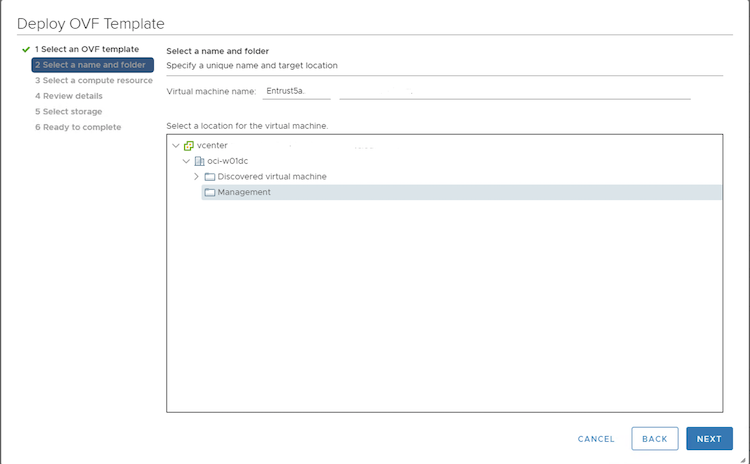
-
Selecione o Cluster ou host vSphere do VMware e clique em Próximo.
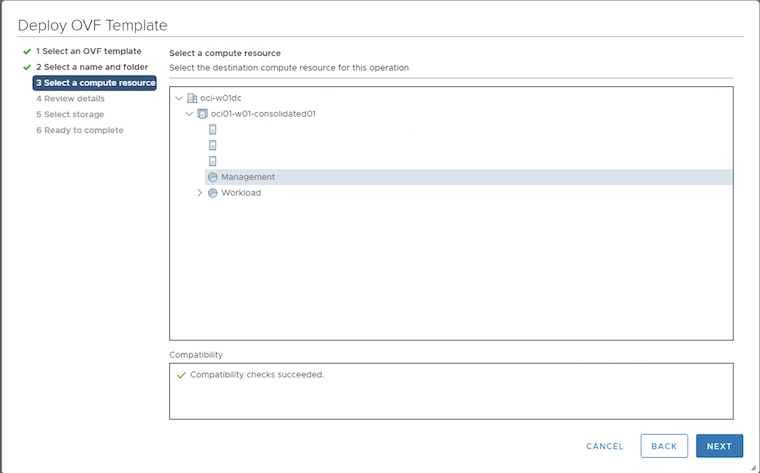
-
Revise os detalhes e clique em Próximo.
-
Aceite o contrato de licença e clique em Próximo.
-
Selecione a configuração necessária na lista e clique em Próximo.

-
Selecione o formato de armazenamento e disco apropriado para o appliance e clique em Próximo.
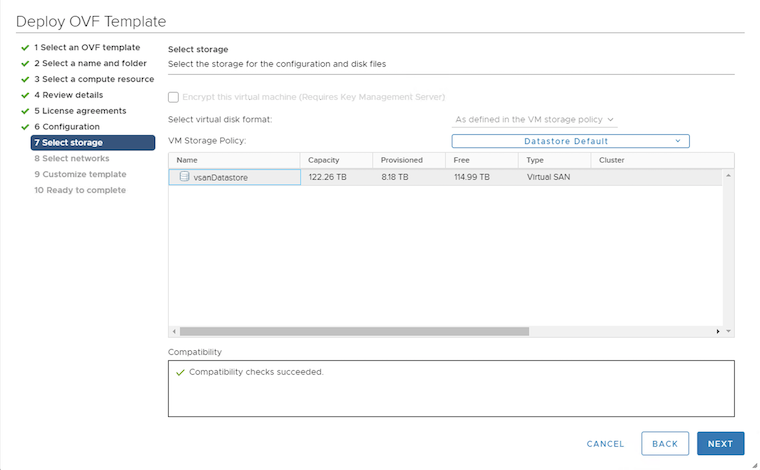
-
Selecione a rede apropriada e clique em Próximo.

-
Forneça as informações necessárias e clique em Próximo.

-
Revise a tela de resumo. Se tudo estiver correto, clique em Finalizar.
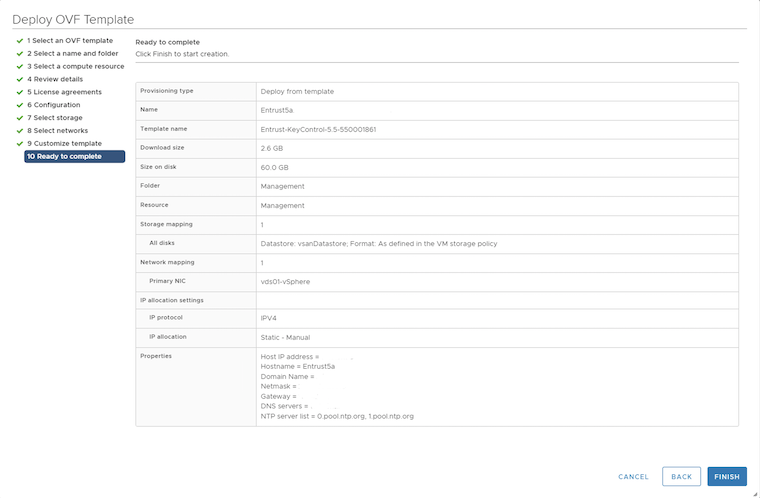
Você implantou com sucesso o primeiro nó KeyControl do Entrust.
Tarefa 2: Implantar o segundo appliance Entrust KeyControl
Observação:
Para ser possível obter o Entrust KMS HA, você precisará implantar o segundo nó Keycontor para configurar o design de HA para sua solução KMS. Siga as mesmas etapas da Tarefa 1 novamente e implante um segundo appliance virtual Entrust KeyControl.
Tarefa 3: Configurar o primeiro appliance Entrust KeyControl
-
Localize o appliance Entrust KeyControl recém-implantado no VMware vCenter. Ligue e abra um console.
-
Defina a senha para o usuário da conta da console do sistema (CLI) htadmin no appliance.
-
Usando a tecla Tab, mova para OK e pressione Enter.
Observação:
- Essa senha controla o acesso ao console do Sistema Entrust KeyControl, permitindo que os usuários executem algumas tarefas administrativas privilegiadas do Entrust KeyControl.
- Depois de pressionar OK, a rede e outros subsistemas são configurados. Isso pode levar vários minutos.

-
Após a conclusão da configuração, uma janela exibirá o endereço IP de gerenciamento do appliance. Anote o endereço IP de gerenciamento porque você precisará dele na próxima etapa. Guia para OK e pressione Enter.
Tarefa 4: Configurar o primeiro appliance Entrust KeyControl usando WebGUI
-
Inicie um Web browser e navegue até o Endereço IP ou o nome de domínio totalmente qualificado do endereço IP de gerenciamento do primeiro appliance Entrust KeyControl. Use o nome de usuário e a senha da conta secroot padrão.
-
Aceite o EULA clicando em Concordo.
-
Como esse é o primeiro nó KeyControl, clique em Continuar como um Nó Independente.

-
Informe uma nova senha para a conta secroot, certificando-se de seguir as regras de complexidade de senhas e, em seguida, clique em Atualizar Senha.
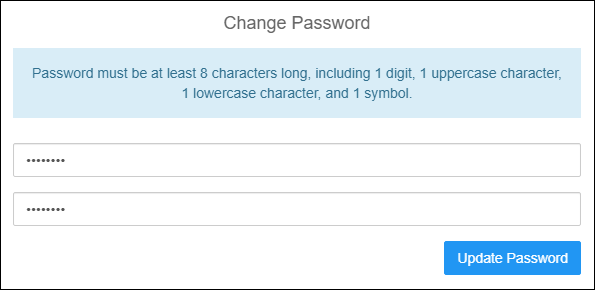
-
Configure as Definições do Servidor de E-mail e E-mail informando as informações relevantes para seu endereço de e-mail e servidor de e-mail. Em seguida, clique em Atualizar Definições de E-mail.

-
Na página Fazer Download da Chave de Administração, certifique-se de ler o texto e clicar em Fazer Download.
Aviso: Você DEVE fazer download da Chave Admin e mantê-la em um local seguro para uso posterior. Se você não tiver a Chave Admin, não poderá fazer qualquer tipo de recuperação do appliance, se necessário, posteriormente.

-
Se você estiver executando uma avaliação do Entrust KeyControl Vitals, a geração de relatórios não pode ser desabilitada. Caso contrário, você poderá desativar o Vitals Reporting depois de aplicar uma licença adquirida. Clique em Continuar.

O WebGUI principal é exibido. Você terminou com sucesso a configuração do primeiro nó do cluster do Entrust KeyControl. Vá para a próxima etapa para adicionar o segundo nó ao cluster.
Tarefa 5: Adicionar o segundo appliance Entrust KeyControl ao cluster
-
Localize o segundo appliance Entrust KeyControl implantado no VMware vCenter. Ligue-a e abra um console.
- Defina a senha da conta de console do sistema de interface de linha de comando (CLI), htadmin no appliance.
- Após a conclusão da configuração, uma janela exibirá o endereço IP de gerenciamento do appliance. Anote o endereço IP de gerenciamento porque você precisará dele na próxima etapa.
-
Inicie um Web browser e navegue até o Endereço IP ou o nome de domínio totalmente qualificado (FQDN) do endereço IP de gerenciamento do segundo appliance. Use o nome de usuário e a senha da conta secroot padrão.
-
Aceite o EULA clicando em Concordo.
-
Como este é o segundo appliance Entrust KeyControl, clique em Participar de um Cluster Existente.
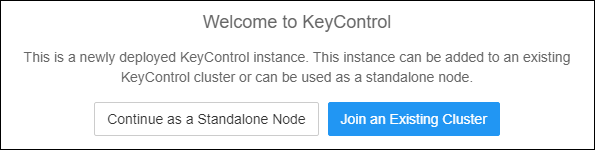
-
Você observará que o workflow para configurar o segundo nó é bem diferente. Revise as informações e clique em Continuar.

-
Clique em Gerar e Fazer Download do CSR. Isso salvará um arquivo .csr.pem no diretório Downloads. Precisaremos deste arquivo na Etapa 10.

-
Clique em Continuar.

-
Nesse ponto, você precisa abrir uma nova janela do navegador ou uma nova aba e fazer log-in no primeiro nó KeyControl do Entrust.

-
Depois de fazer log-in no primeiro nó KeyControl Entrust, clique em Cluster no menu superior. Em seguida, clique em Ações e selecione Adicionar um Nó.

-
Clique em Load File e selecione o arquivo .csr.pem na Etapa 6. Em seguida, digite uma frase secreta com pelo menos 12 caracteres. Você precisará dessa frase-senha na Etapa 13.
-
Clique em Salvar e Fazer Download do Pacote. Um arquivo zip é salvo no diretório Downloads. O arquivo zip contém um certificado SSL criptografado no formato .p12 e um certificado CA no formato .pem.

-
-
Clique em OK e volte para a janela ou guia do browser do segundo nó. Você está no processo de adição ao cluster.

-
Clique em Continuar.

-
Na página Nó:
-
Em Fazer Upload do Certificado SSL, clique em Carregar Arquivo e selecione o certificado SSL criptografado. O certificado SSL é o arquivo que NÃO tem uma extensão .pem.
-
Em Fazer Upload do Certificado da CA, clique em Carregar Arquivo e selecione o certificado da CA. Este é o arquivo que tem uma extensão de arquivo .pem (cacert.pem).
-
Informe a frase-senha que você criou a Etapa 9.
-
Clique em Unir.

-
-
O andamento da junção exibirá as etapas necessárias para unir o nó ao cluster. O segundo nó será reiniciado durante este processo.

-
Depois que o nó for reiniciado com sucesso, clique em Fazer Login e faça log-in no nó recém-integrado. Use a nova senha criada durante a configuração do primeiro nó Entrust KeyControl.

Observação: depois de fazer log-in no segundo nó, você observará que o botão Cluster no menu superior exibe o número 2 com um plano de fundo verde. Clique em Cluster para ver todos os nós do cluster.
Você criou com sucesso um cluster KMS Entrust KeyControl de 2 nós.
Links Relacionados
- Oracle Cloud VMware Solution
- Implementação do Oracle Cloud VMware Solution
- Autoridade Confiável vSphere do VMware
- Confiar nos recursos KeyControl
- Ensaio Entrust KeyControl OVA v5.4
- Lista de reprodução do Entrust KeyControl YouTube
Confirmações
Autor - Eran Maor (Principal Arquiteto de Soluções em Nuvem)
Mais Recursos de Aprendizagem
Explore outros laboratórios em docs.oracle.com/learn ou acesse mais conteúdo de aprendizado gratuito no canal YouTube do Oracle Learning. Além disso, visite education.oracle.com/learning-explorer para se tornar um Oracle Learning Explorer.
Para obter a documentação do produto, visite o Oracle Help Center.
Configure Entrust KeyControl 5.4 with Oracle Cloud VMware Solution
F58700-01
June 2022
Copyright © 2022, Oracle and/or its affiliates.